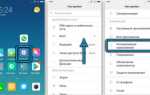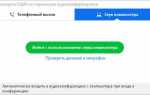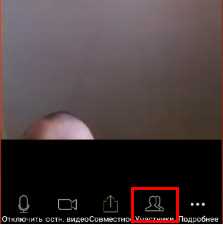
Функция поднятия руки в Zoom используется для подачи сигнала модератору во время онлайн-встречи. Она позволяет участнику выразить желание выступить или задать вопрос, не перебивая спикера. Эта возможность особенно актуальна при дистанционном обучении, совещаниях и вебинарах. На мобильных устройствах с iOS и Android интерфейс Zoom отличается от версии для ПК, поэтому важно знать, где именно искать нужную кнопку.
На Android-устройствах для поднятия руки необходимо подключиться к конференции, нажать на экран, чтобы отобразилось меню, затем выбрать «Еще» (иконка с тремя точками в правом нижнем углу) и нажать «Поднять руку». После этого возле имени пользователя в списке участников появится соответствующий значок, который увидят модераторы.
Для iPhone процедура аналогична: в активной конференции нажмите на экран, затем тапните «Еще» в правом нижнем углу и выберите «Поднять руку». При этом Zoom уведомит хоста и покажет ваш запрос в списке участников в верхней части. Повторное нажатие на эту же кнопку позволяет опустить руку.
Если вы используете Zoom на телефоне впервые, убедитесь, что приложение обновлено до последней версии – только так можно получить доступ ко всем актуальным функциям. Также следует учитывать, что в некоторых случаях организатор встречи может отключить функцию поднятия руки для участников – в таком случае кнопка будет недоступна.
Где находится функция «Поднять руку» в мобильном приложении Zoom
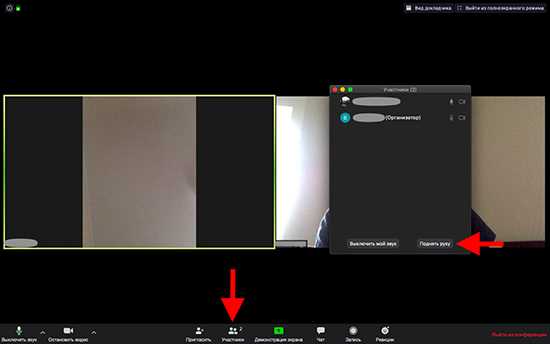
Функция «Поднять руку» в мобильной версии Zoom доступна только во время активного собрания. Для её использования необходимо подключиться к конференции как участник, а не организатор.
После подключения нажмите на экран, чтобы отобразилось нижнее меню. Далее выполните одно из следующих действий в зависимости от версии приложения:
Для Android: нажмите кнопку «Еще» с тремя точками в нижнем правом углу. В появившемся списке выберите «Поднять руку».
Для iPhone: нажмите «Еще» в правом нижнем углу экрана. В списке опций появится пункт «Поднять руку», коснитесь его.
После активации функции рядом с вашим именем в списке участников отобразится иконка поднятой руки. Повторное нажатие на ту же кнопку отменяет действие.
Как поднять руку во время конференции с активным видео
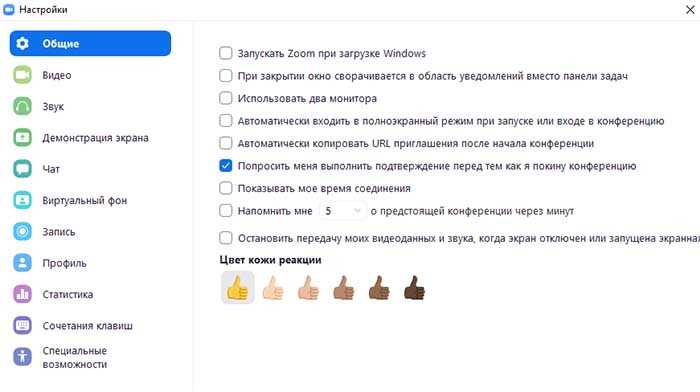
Во время видеоконференции в Zoom на Android или iPhone интерфейс управления скрыт, если не трогать экран. Чтобы поднять руку, выполните следующее:
1. Коснитесь экрана, чтобы отобразить элементы управления.
2. Нажмите кнопку «Дополнительно» (значок с тремя точками) в правом нижнем углу.
3. Выберите «Поднять руку». Значок руки отобразится у вашего имени в списке участников.
При активной передней камере ваш жест рукой не распознаётся как команда – Zoom не поддерживает автоматическое определение жестов на мобильных устройствах, только ручное управление.
Если список участников открыт во время видеосвязи:
1. Нажмите «Участники».
2. В нижней части экрана выберите «Поднять руку».
При включённой демонстрации экрана другим участником интерфейс может измениться – кнопка «Поднять руку» перемещается в раздел «Реакции».
Для быстрого доступа закрепите панель управления через настройки Zoom → Конференции → «Автоматически скрывать элементы управления» → отключите опцию. Это позволит не терять доступ к кнопке «Реакции» при включённой камере.
Как поднять руку в Zoom с отключённым видео и микрофоном
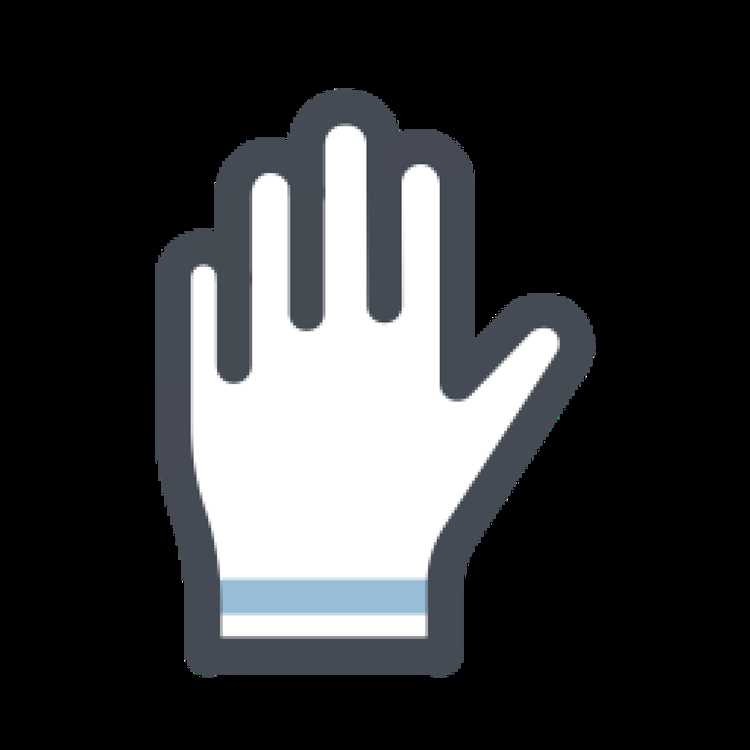
Если ваш микрофон и камера отключены, вы всё равно можете привлечь внимание ведущего, используя функцию «Поднять руку». Это особенно полезно при участии в лекциях, вебинарах и совещаниях.
- Откройте приложение Zoom на Android или iPhone.
- Подключитесь к нужному собранию.
- Убедитесь, что значки микрофона и камеры зачёркнуты – это значит, что они отключены.
- Нажмите на экран, чтобы отобразилось меню управления.
- Коснитесь кнопки «Ещё» (три точки в правом нижнем углу экрана).
- Выберите пункт «Поднять руку» из выпадающего списка.
После этого на экране ведущего появится соответствующий значок. Вы сможете опустить руку вручную тем же способом или дождаться, пока ведущий это сделает автоматически после ответа.
- Поднятая рука видна всем участникам – даже если у вас отключены звук и видео.
- Функция работает одинаково в обычных собраниях и вебинарах.
- Если кнопка «Поднять руку» недоступна, это может быть ограничено настройками встречи.
Используйте эту функцию, чтобы сигнализировать о готовности задать вопрос или принять участие в обсуждении без нарушения текущего хода встречи.
Отличия интерфейса кнопки «Поднять руку» на Android и iPhone
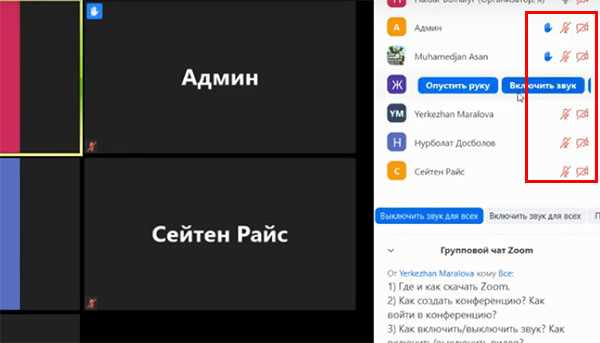
На устройствах Android кнопка «Поднять руку» обычно находится в нижней панели управления во время конференции. Чтобы получить к ней доступ, необходимо нажать на кнопку «Больше» (три точки), после чего откроется всплывающее меню с пунктом «Поднять руку».
На iPhone кнопка «Поднять руку» может отображаться сразу на панели управления, без необходимости перехода в дополнительное меню. Это зависит от разрешения экрана и количества активных элементов интерфейса. Если кнопка отсутствует, её можно найти также через пункт «Еще» (More).
В iOS анимация отклика на нажатие более плавная, а значок поднятой руки отображается рядом с именем участника в списке. На Android визуальный индикатор может отображаться не сразу – в некоторых версиях Zoom требуется обновление списка участников вручную для отображения значка.
При использовании iPhone жесты и касания имеют более высокую чувствительность, поэтому нажатие происходит быстрее. На Android возможна небольшая задержка отклика, особенно на устройствах с нестабильной прошивкой или при высокой нагрузке.
Рекомендуется проверять актуальность версии приложения Zoom: на Android различия между устройствами разных брендов могут влиять на расположение элементов, тогда как на iPhone интерфейс более стандартизирован и предсказуем.
Как узнать, что рука поднята и вас увидел ведущий
Убедиться, что рука поднята, можно двумя способами: посмотреть на значок руки в правом верхнем углу своего видеопотока (если он включён) или открыть список участников – там напротив вашего имени будет значок поднятой руки.
Если ведущий увидел вашу поднятую руку, он обычно обращается по имени или даёт вам слово, активируя звук. В некоторых случаях также может появиться уведомление с запросом включить микрофон.
Если прошло значительное время и реакции нет, откройте чат и уточните у модератора, увидел ли он ваш сигнал. Это особенно актуально при большом количестве участников.
После того как вы получили слово или вопрос был озвучен, ведущий может автоматически опустить вашу руку. Также это можно сделать вручную – кнопка «Опустить руку» станет активной на том же месте, где вы её поднимали.
Как опустить руку вручную или автоматически
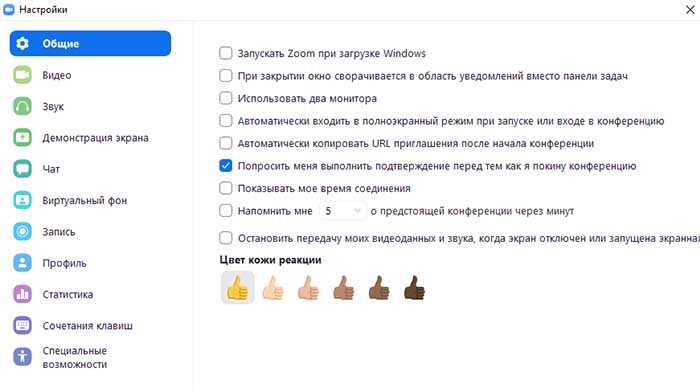
В Zoom на мобильных устройствах Android и iPhone опустить поднятую руку можно двумя способами – вручную через интерфейс приложения или автоматически при ответе ведущего.
- Ручное опускание руки:
- Откройте панель управления во время конференции, нажав на экран.
- Найдите значок «Рука» (Raise Hand) или кнопку с подписью «Опустить руку» (Lower Hand).
- Нажмите на неё – поднятая рука исчезнет, и вы сможете продолжать участие без ограничения.
- Автоматическое опускание руки:
- Ведущий конференции может снять поднятую руку за участника через управление списком участников.
- При предоставлении права на речь ведущий часто автоматически опускает руку, чтобы избежать двойного сигнала.
- Некоторые версии Zoom поддерживают настройку автоматического опускания руки после того, как участник начал говорить.
Рекомендуется опускать руку вручную, чтобы избежать путаницы с оповещениями и сохранить порядок в обсуждении. Если вы не видите кнопку для опускания руки, убедитесь, что используете последнюю версию Zoom и у вас стабильное подключение.
Почему может не отображаться кнопка «Поднять руку» и как это исправить
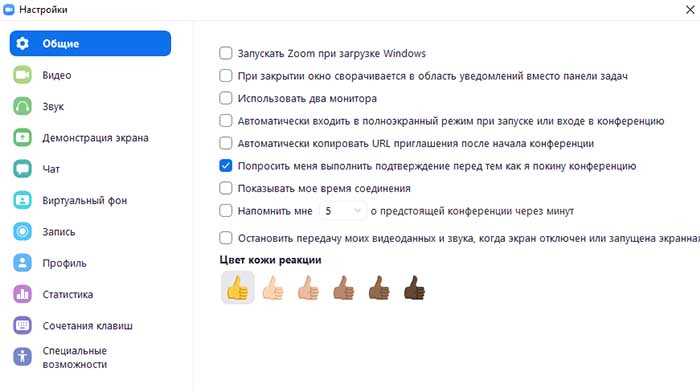
Кнопка «Поднять руку» может отсутствовать из-за ограничений версии приложения Zoom. Убедитесь, что используете последнюю версию Zoom из официального магазина Google Play или App Store. Обновления часто содержат исправления интерфейса и функций.
Если приложение обновлено, но кнопка не видна, проверьте настройки конференции. В Zoom-хосте есть возможность отключить функцию поднятия руки для участников. В этом случае, только организатор может её включить через веб-панель управления Zoom в разделе «Управление участниками».
В некоторых случаях интерфейс мобильного приложения меняется в зависимости от роли пользователя. Если вы вошли как гость или с ограниченными правами, кнопка может быть скрыта. Войдите под своей учетной записью Zoom с полными правами участника.
Проблемы с отображением могут быть вызваны сбоем кэша приложения. Очистите кэш Zoom в настройках телефона (Настройки → Приложения → Zoom → Память → Очистить кэш) и перезапустите приложение.
Если на телефоне стоит устаревшая версия операционной системы, Zoom может работать некорректно, в том числе не показывать все элементы интерфейса. Минимально поддерживаемые версии – Android 6.0 и iOS 13. Обновите ОС или используйте другое устройство.
При использовании Zoom в режиме совместного экрана или сторонних приложений для звонков интерфейс может быть урезан, что скрывает кнопку «Поднять руку». Закройте все фоновые приложения и запустите Zoom отдельно.
Если все перечисленные способы не помогли, удалите Zoom полностью и установите заново, чтобы исключить повреждение данных или некорректные настройки.
Вопрос-ответ:
Как поднять руку в Zoom с телефона на Android?
Чтобы поднять руку в Zoom с телефона на Android, откройте активную конференцию, нажмите на экран, чтобы появились элементы управления, затем коснитесь значка «Ещё» (три точки). В появившемся меню выберите «Поднять руку». Ваш сигнал будет виден организатору и участникам встречи.
Можно ли опустить поднятую руку в Zoom на iPhone?
Да, вы можете опустить руку после того, как подняли её в Zoom на iPhone. Для этого снова нажмите на экран во время звонка, выберите «Ещё», затем нажмите на кнопку «Опустить руку». Так другие участники увидят, что вы больше не хотите привлечь внимание.
Где находится кнопка поднятия руки в приложении Zoom на iPhone?
В приложении Zoom на iPhone, во время видеоконференции, коснитесь экрана, чтобы показать панель управления. Затем нажмите на значок с тремя точками («Ещё»), и в появившемся списке выберите пункт «Поднять руку». Кнопка спрятана именно в этом меню, а не на основной панели.
Что делать, если не видно значок поднятия руки в Zoom на телефоне?
Если значок поднятия руки не отображается в Zoom на телефоне, убедитесь, что у вас установлена актуальная версия приложения. Иногда функция может быть отключена организатором встречи. Попробуйте обновить приложение через Google Play или App Store, перезапустите Zoom и присоединитесь к конференции снова.
Можно ли видеть, кто поднял руку в Zoom на телефоне?
Да, в Zoom на телефоне все участники и ведущий могут видеть, кто поднял руку. Обычно рядом с именем пользователя появляется специальный значок руки, который сигнализирует о желании высказаться. Это помогает ведущему организовать очередь для выступлений и поддерживать порядок во время встречи.
Как поднять руку в Zoom, если я подключён с телефона на Android?
Чтобы поднять руку в Zoom с устройства на Android, откройте активный видеозвонок и нажмите на экран, чтобы показать меню управления. В нижней части экрана найдите кнопку с тремя точками или иконку «Ещё». Там выберите пункт «Поднять руку». После этого ваш значок руки появится у вас и у всех участников встречи, сигнализируя о вашем желании высказаться.
Можно ли убрать поднятую руку в Zoom с iPhone, и как это сделать?
Да, убрать поднятую руку на iPhone можно. Для этого во время встречи коснитесь экрана, чтобы открыть меню, затем нажмите на кнопку «Поднять руку» или «Опустить руку» (в зависимости от текущего состояния). Если вы уже подняли руку, кнопка изменится, и при нажатии рука будет опущена. Это позволит участникам и организатору понять, что вы больше не хотите говорить.